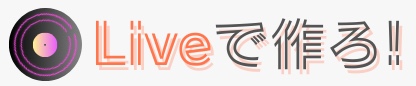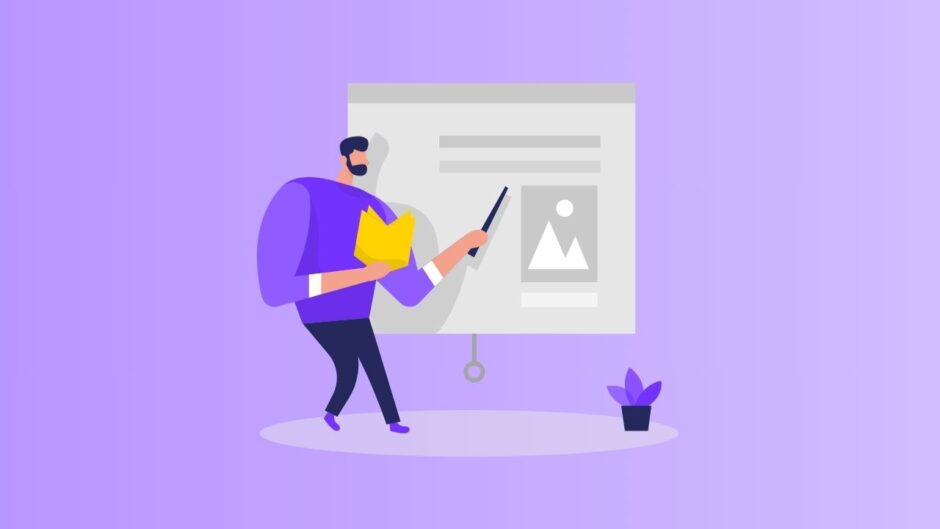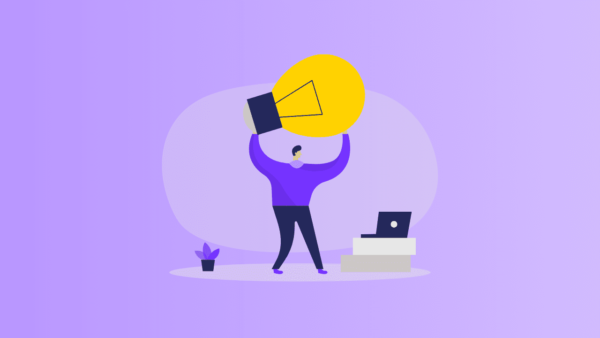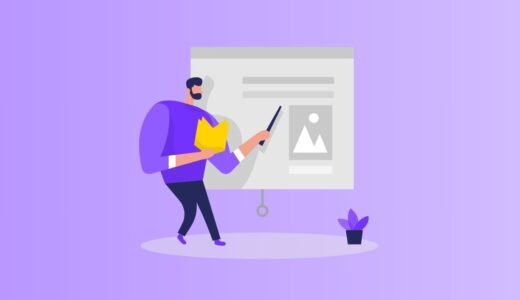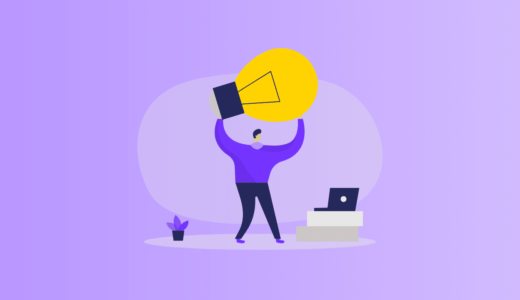シンセのアルペジエーターってあるじゃん?
Liveにはないの?
もちろん、アルペジエーターあるよ
細かい設定ができるのでおすすめだよ!
Ableton Liveには、コードを自動的に分散して弾いてくれる「アルペジエーター」がMIDIエフェクトとして入っています。
ここでは「アルペジエーター」の使い方について見ていきます。
アルペジエーターのセット
まずは音源をセットしたトラックを用意します。
アルペジエーター(Argeggiator)はブラウザーにある「MIDIエフェクト」の中にあります。
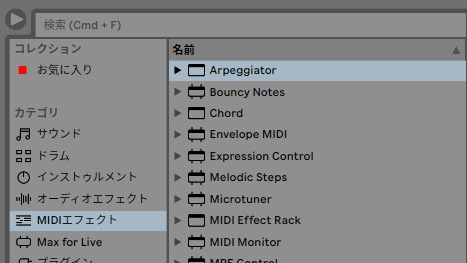
この「Argeggiator」と書かれたところをトラック名のところか、下部のデバイスビューにドラッグ&ドロップします。


そうすると、アルペジエーターがトラックにセットされます。
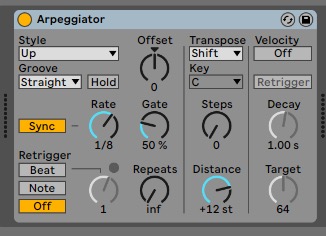

実際に音を鳴らすには、MIDIキーボード(あるいはコンピュータMIDIキーボード)の鍵盤を押すか、下図のようにMIDIノートエディタにコードを入力して再生させます。
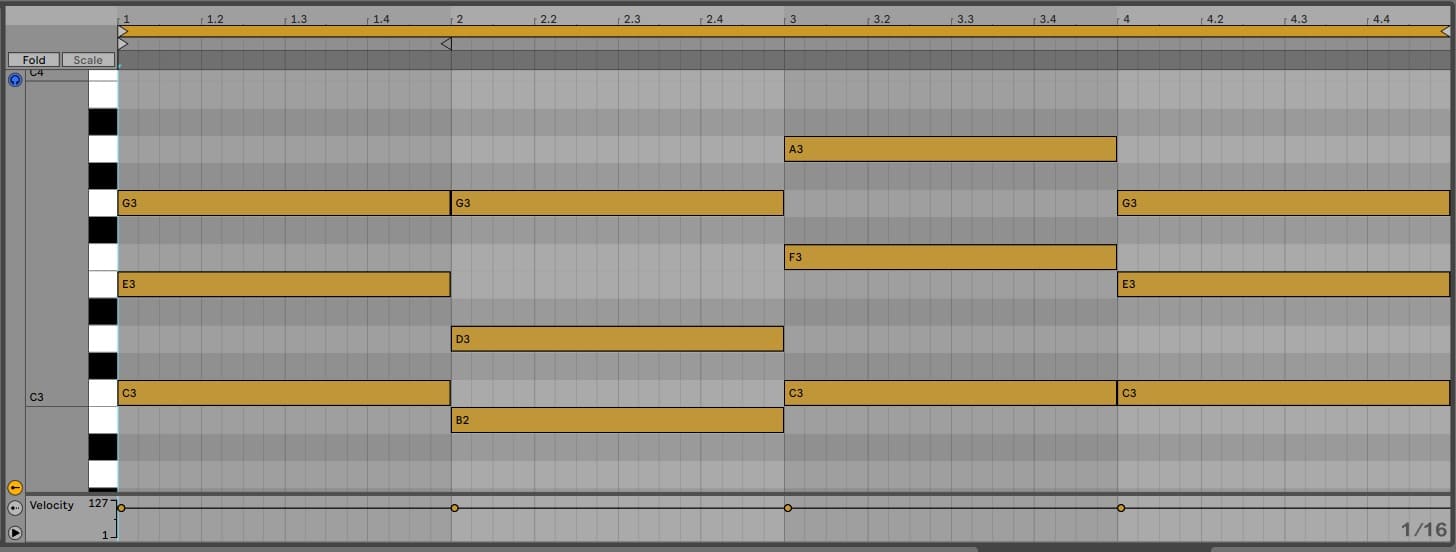
MIDIノートエディタを使うなら、上図のような「ベタ打ち」で構いません
アルペジエーターの各パラメータについて
アルペジエーターはかなり細かな設定ができるようになっていますので、それぞれ見ていきます。
Style
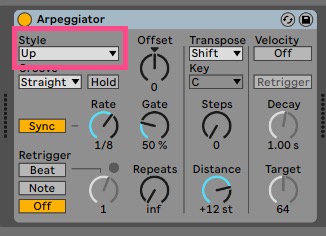
「Style」では、アルペジオパターンを変えることができます。
コードの低音から高音に向かう「Up」の他、コードの高音から低音に向かう「Down」など、▼のところを押すと色んなパターンに変えられます。
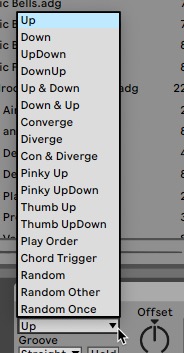
実際にどんなスタイルがあるか1つ1つ聴いてみることをおすすめします
Offset
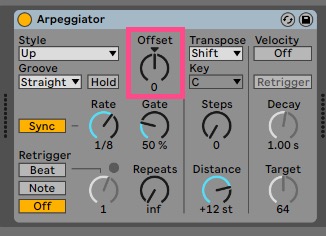
「Offset」では、「Style」で指定したパターンの音をずらすことができます。
例えば「Style」がUpで「ドミソ(Cコード)」を鳴らした場合、通常なら「ドミソ・ドミソ・ドミソ・・・」と続きます。
この状態からさらに「Offset」を1に設定すると1つ音がずれて、「ミソド・ミソド・ミソド・・・」となります。
つまり最初のドがずれて次のミが最初に鳴らされるようになります。
「Offset」をー1にすると、今度は一番高音の音が最初に来るようになるので、「ソドミ・ソドミ・・・」になります
Hold
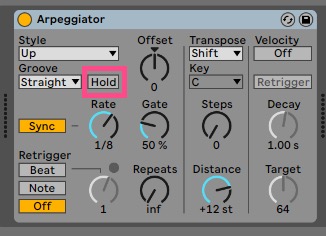
「Hold」ボタンをオンにすると、鍵盤を離してもアルペジオパターンが演奏され続けます。
MIDIのリアルタイムレコーディング時に役立ちそうです
Groove
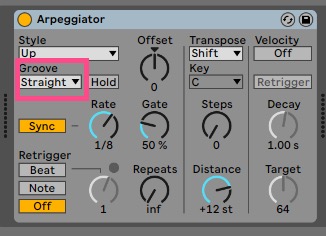
「Groove」では、リズムのオモテとウラがきれいに等分される「Straight」と、弾んだリズムになる「Swing」を切り替えることができます。
「Swing」の場合は、次の「Sync/Free・ Rate」と合わせて使った方が良いです。
Sync/Free・ Rate
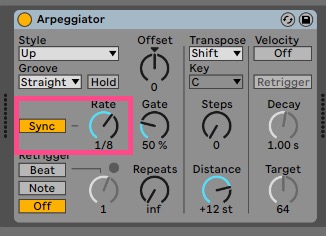
「Sync」では、その隣の「Rate」値で設定された音符(リズム)に沿って音が鳴らされます。
例えば上図の「1/8」なら、8分音符のリズムでパターンが演奏されます。
また、「1/2」なら2分音符のリズム、「1/4」なら4分音符のリズム、「1/16」なら16分音符のリズムで鳴らされます。
その他、「1/6」や「1/12」といった特殊なものがありますが、「1/6」は2分音符を3等分して(3連符で)演奏したもの、「1/12」は4分音符を3等分して(3連符で)演奏したものになります。
「Sync」のところをクリックすると、下図のように「Free」に変わります。
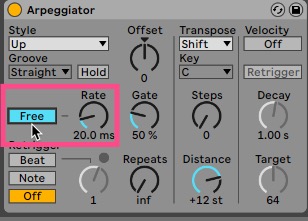
「Free」の場合、その隣のRate値は音符ではなく時間になります。
上図の「20.0ms(ミリセカンド)」の場合、1音1音が「20.0ms(0.02秒)」間隔で鳴らされます。
Gate
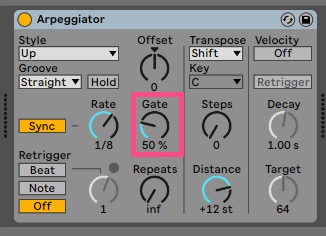
「Gate」では音の長さを調節することができます。
数値を高くすればするほど、Rateで指定している音符より長く演奏され、次の音へ重なっていきます。
一方、数値を低くすればするほど1音1音が短く演奏され、スタッカート気味になってきます。
打楽器系は基本的に音の長さが調節できないため、Gateを変化させてもあまり出音に変化はありません
Retrigger
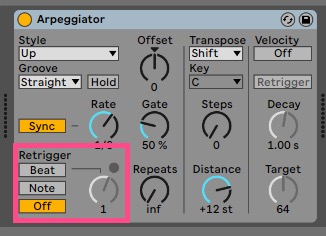
「Retrigger」はアルペジオパターンを強制的にリセットすることができます。
例えばStyleを「Thumb UpDown」にして「ドミソシ(Cmaj7)」を演奏した場合、次のようなアルペジオパターンになります。
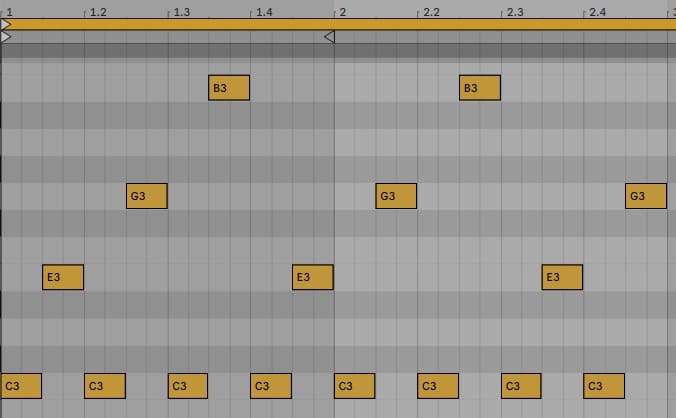
上図のように、「ドミ→ドソ→ドシ」のパターンが延々と繰り返されます。
ここでRetriggerの「Beat」をオンにして、隣の数値を「1」に設定してみます。
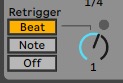

そうすると、1小節経過すると強制的にパターンがリセットされて、2小節目から再び「ドミ→ドソ→ドシ」が始まります。
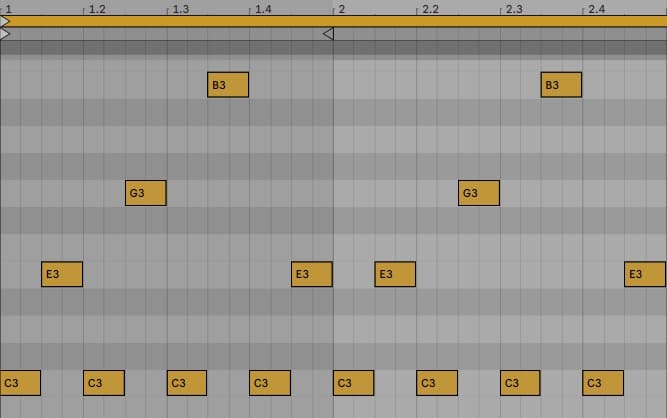
リセットをかけるタイミングをノブで調節します
次のように「Note」に設定すると、設定時間に関係なく、MIDIキーボードのいずれかの鍵盤を押したタイミングでリセットをかけることができます。
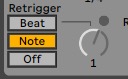
Repeat
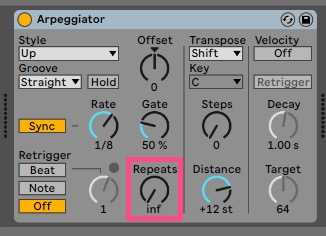
「Repeat」ではパターンを鳴らす回数を指定できます。
デフォルトの「inf」だと鍵盤を押さえている限りパターンが鳴り続けます。
Repeat値を「1」に設定すると、鍵盤を押し続けていてもパターンは1回しか鳴らされません。
Transpose・Key
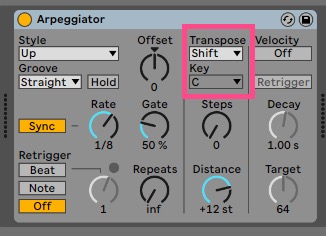
「Transpose」は下の「Key」とともに、パターンで鳴らす音のキー(調)を指定することができます。
デフォルトの「Shift」の状態では特にキーは指定されず、押した鍵盤通りに演奏されます。
一方、Transposeを「Major」、Keyを「C」にした場合、Cメジャースケール以外の音を鍵盤で押しても鳴らないようになります。
ですので、Cメジャースケールにない黒鍵部分は次のように音が変わります。

また、Transposeを「Minor」、Keyを「A」にした場合、Aマイナースケール(ナチュラルマイナースケール)以外の音を鍵盤で押しても鳴らないようになります。
ですので、Aマイナースケール(ナチュラルマイナースケール)にない黒鍵部分は次のように音が変わります。

このように、キーにない音を押してしまう心配がなくなりますので、演奏もしやすくなります。
ただし、キーにない音を使ったコードが使えなくなるので注意が必要です
Steps・Distance
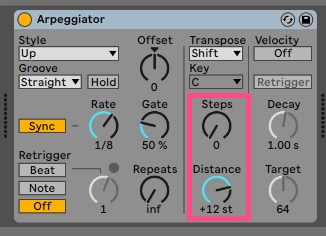
「Steps」では、「Distance」で指定した音をパターンを演奏した後に鳴らすことができます。
例えばStep値を「1」、Distanceを「+12st」にしてドミソを鳴らすと、通常のドミソのパターンの後に1オクターブ高いドミソが鳴ります。
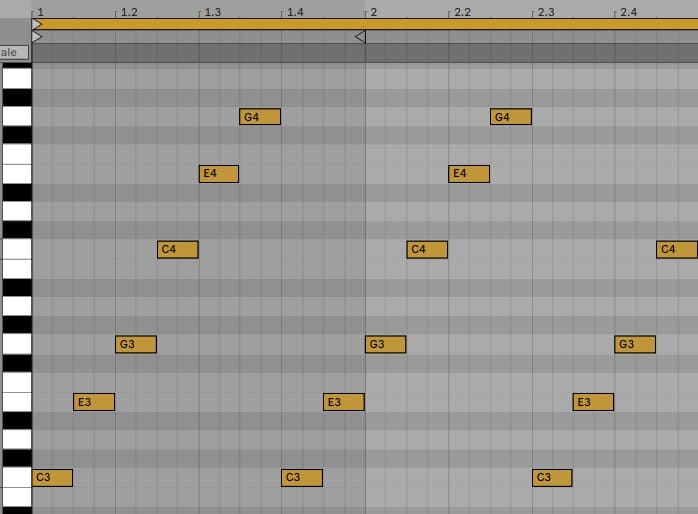
「st」というのはセミトーン(半音)のことで、+12stは12半音上(つまり1オクターブ上)です
Step値を「2」にすると、さらに「+12st(1オクターブ)」の音が鳴ります。
また、Distanceの値は自由に設定できますので、「-1st」にすると半音下の音が後ろに鳴ります。
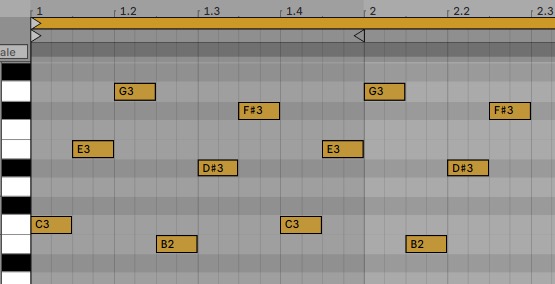
ただし、Transposeが「Shift」になっていないと、自動的に音が補正されてしまいます
Velocity
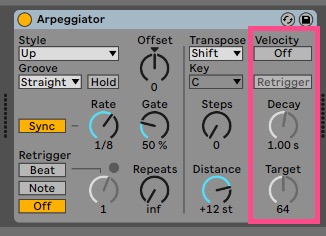
「Velocity」では、パターン演奏中にベロシティ(音の強さ)を調整できます。
「Velocity」をオンにすると、Decayで指定した時間で、Targetで指定したベロシティに変化するようになります。
例えばデフォルトのように、Decayが「1.00s」でTargetが「64」の場合、鍵盤を押してから1秒かけてベロシティが64まで変化します。
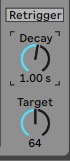
「Retrigger」をオンにすると、画面左下の「Retrigger」と同期するようになり、パターンがリセットされるたびにこちらのVelocityもリセットされます。
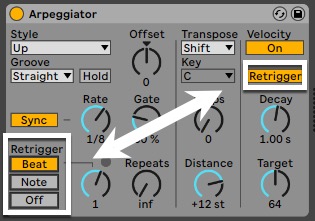
Target値を小さくしてDecay値を少し長めにすると、フェードアウトのような効果を出すことができます
マップモードを使えばリアルタイムで操作できる
このアルペジエーターエフェクトは「マップモード」にも対応していますので、キーボードの各キーやMIDIキーボードの鍵盤などで演奏できるようになります。
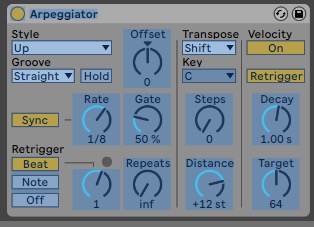
MIDIキーボードなら、右手でコード、左手でパラメーターの変更といったことが可能になるので、演奏しながらアルペジオパターンを変えたりすることができます。
マップモードについて詳しくは下記をご覧ください。